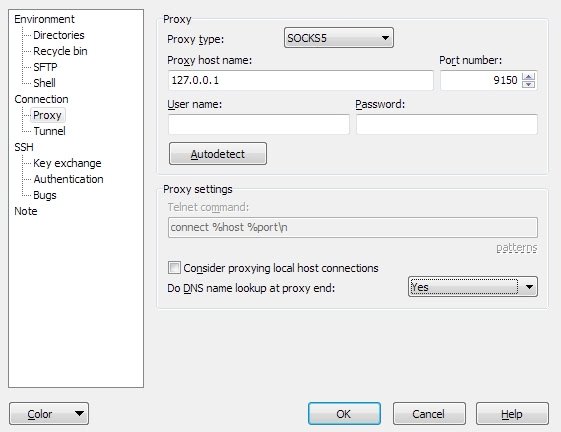This tutorial will show you how to torify FTP clients in the example of FileZilla and WinSCP.
Předpokládejme, že jste si vytvořili účet na mé dřívější hostingové službě a chcete nahrát své soubory. Chcete-li to provést, připojte se k podrobnostem uvedeným na řídicím panelu. Clearnet funguje vždy, ale není torifikovaný. Chcete-li se připojit ke skryté službě, musíte provést několik změn v konfiguraci.
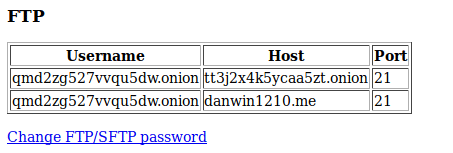
1. FileZilla
If you haven't installed FileZilla yet, you can download FileZilla here.
Přejděte do nastavení "Všeobecná proxy" a změňte typ na SOCKS5, hostitele na localhost a Port na 9050 (pokud používáte Tor jako démona) nebo 9150 (pokud používáte TorBrowser).
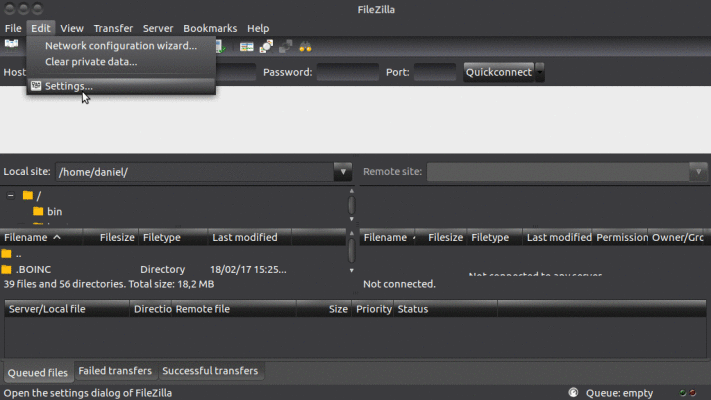
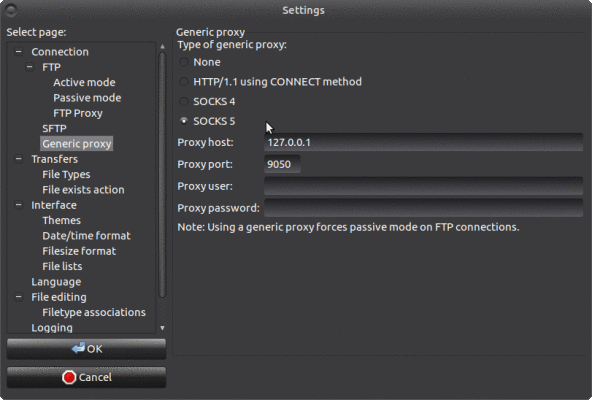
Pokud jsi změnil nastavení serveru proxy a zobrazí se následující chyba: „ECONNREFUSED – Připojení odmítnuto serverem“, pravděpodobně to znamená, že jsi svůj proxy nakonfiguroval nesprávně. Zkontroluj, zda je vše nastaveno správně, Tor běží a pokud problém přetrvává, přepni port mezi 9050 a 9150. To je to, co způsobuje většinu problémů s připojením.

Jakmile vše správně nakonfiguruješ, měl by jsi být schopný se úspěšně připojit a začít nahrávat soubory.
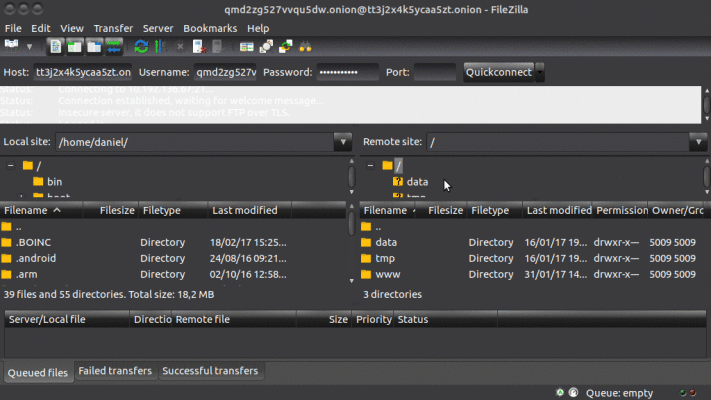
2. WinSCP
If you haven't installed WinSCP yet, you can download WinSCP here.
Po spuštění zadejte podrobnosti o připojení.
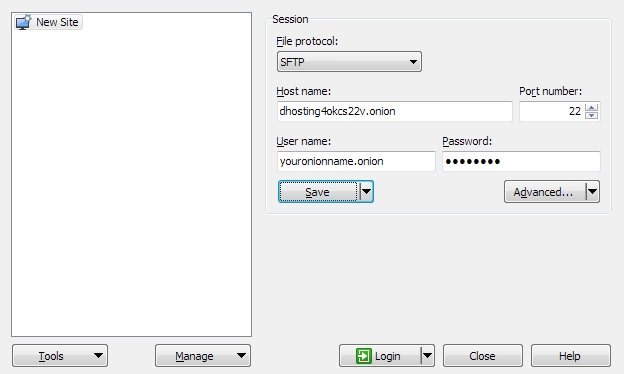
Klikněte na tlačítko Upřesnit… a v části Připojení změňte časový limit na 50, protože Tor může být občas pomalý.
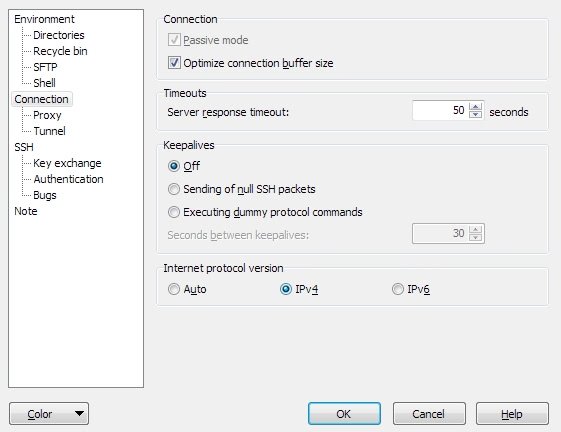
Nyní se přepněte na kartu Proxy a změňte typ na SOCKS5, hostitele na 127.0.0.1 a Port na 9050 (pokud používáte Tor jako démona) nebo 9150 (pokud spouštíte TorBrowser) a nastavte „Vyhledat DNS jméno na konci proxy“ na Ano.